
オフィスユース
すべてのスタッフに快適さと利便性を
一口にオフィスワーカーといっても、その仕事内容や働き方はさまざま。
職種や働くスタイルによってパフォーマンスを発揮しやすいディスプレイを選びましょう。
- スタンダードユーザー
(内勤営業・一般事務など) - ヘビーユーザー
(設計・経理など) - ノートパソコン利用者
(外勤営業など)
「基本性能とプライスパフォーマンス」でチョイス
スタンダードユーザー(内勤営業・一般事務など)向けモニター


ビジネスに必要な基本性能
鮮明な画質と見やすさ、高速応答に加え、ブルーライト軽減機能・フリッカーフリー(ちらつき防止)機能で、長時間の業務をサポートします。
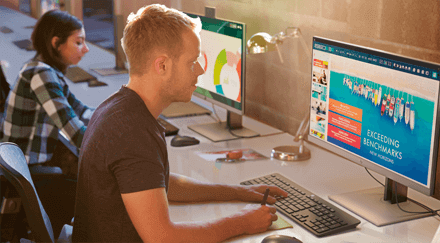
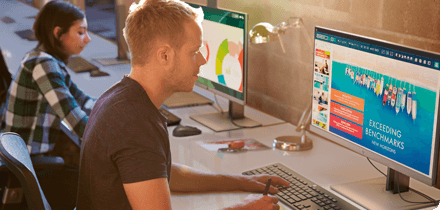


プライスパフォーマンス
必要十分な機能が揃って、1台1万円台からという導入しやすい価格でお求めいただけます。


長時間利用と作業効率を最大限に考慮した
ハイパフォーマンスモニターを
ヘビーユーザー(設計・経理など)向けモニター


大型ワイド画面
作業エリアを広く見渡せる大型ワイド画面なら、スプレッドシートの編集もらくらく。
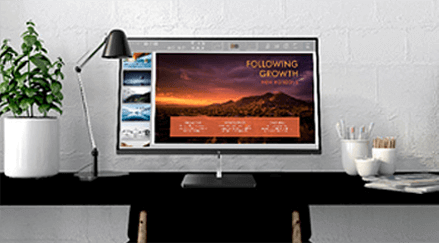



マルチモニター対応
モニターを2枚並べてもシームレスに閲覧できる狭額縁タイプがおすすめです。




長時間作業でも疲れにくい
無理のない姿勢で作業ができる高さ調節機能に加え、ブルーライト軽減機能・フリッカーフリー(ちらつき防止)機能で、長時間の業務をサポートします。
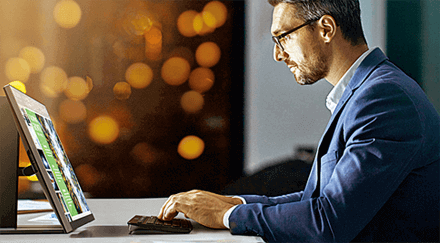

ノートパソコンに必須のサブモニターを選ぶポイントは?
ノートパソコン利用者(外勤営業など)向けモニター


ノートパソコンと接続できるポートがあるか
従来型のノートパソコンにはUSBやHDMIが、薄型ノートPCにはUSB-C、DisplayPortなどの小さなポートが採用されています。
「購入したのに接続できなかった」ということのないよう、使用しているノートパソコンと同じ規格のポートのあるディスプレイを選びましょう。
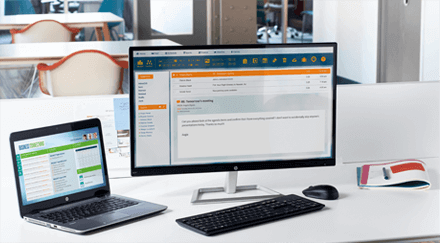
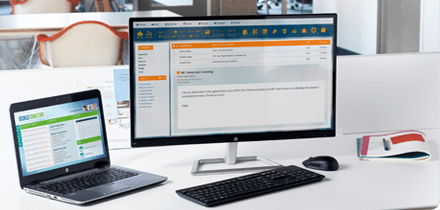
現在使用されている主なポート(端子)の種類
-

USB3.0
従来のUSB2.0よりもデータ転送速度が速く、電力供給量が多い。接続口は青色の場合がほとんど
-
USB-C
スマートフォンや薄型ノートパソコンで採用されている。データの高速転送や電力供給も可能
-
DisplayPort
ビジネス・プロフェッショナル用液晶ディスプレイモニターなどで採用。複数モニターの直列接続や、HDMI変換などが可能
-
HDMI
デジタル放送対応テレビなど家電に多く採用されている。デジタルで映像と音声の信号を転送する
ノートパソコン利用者におすすめのディスプレイはこちら




